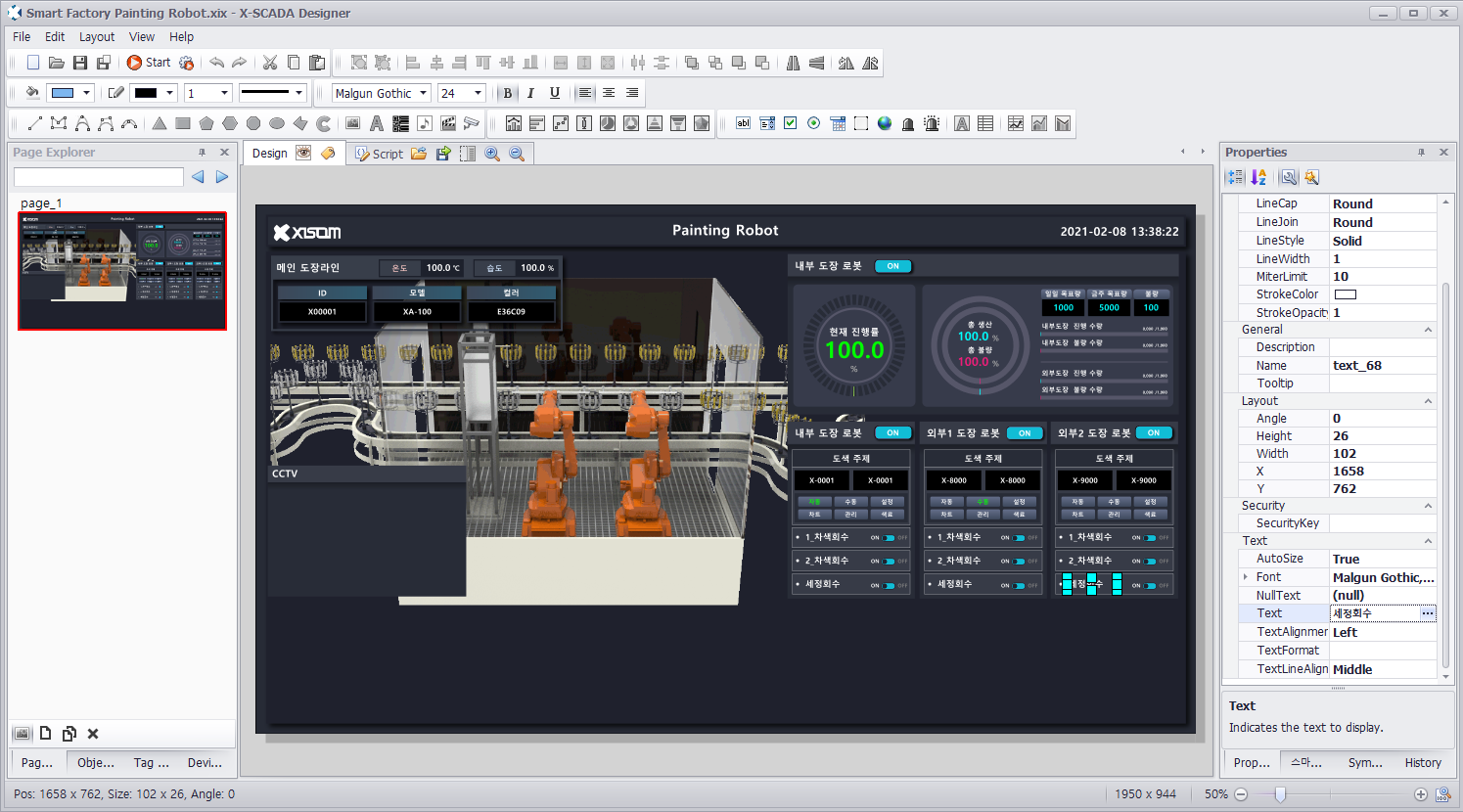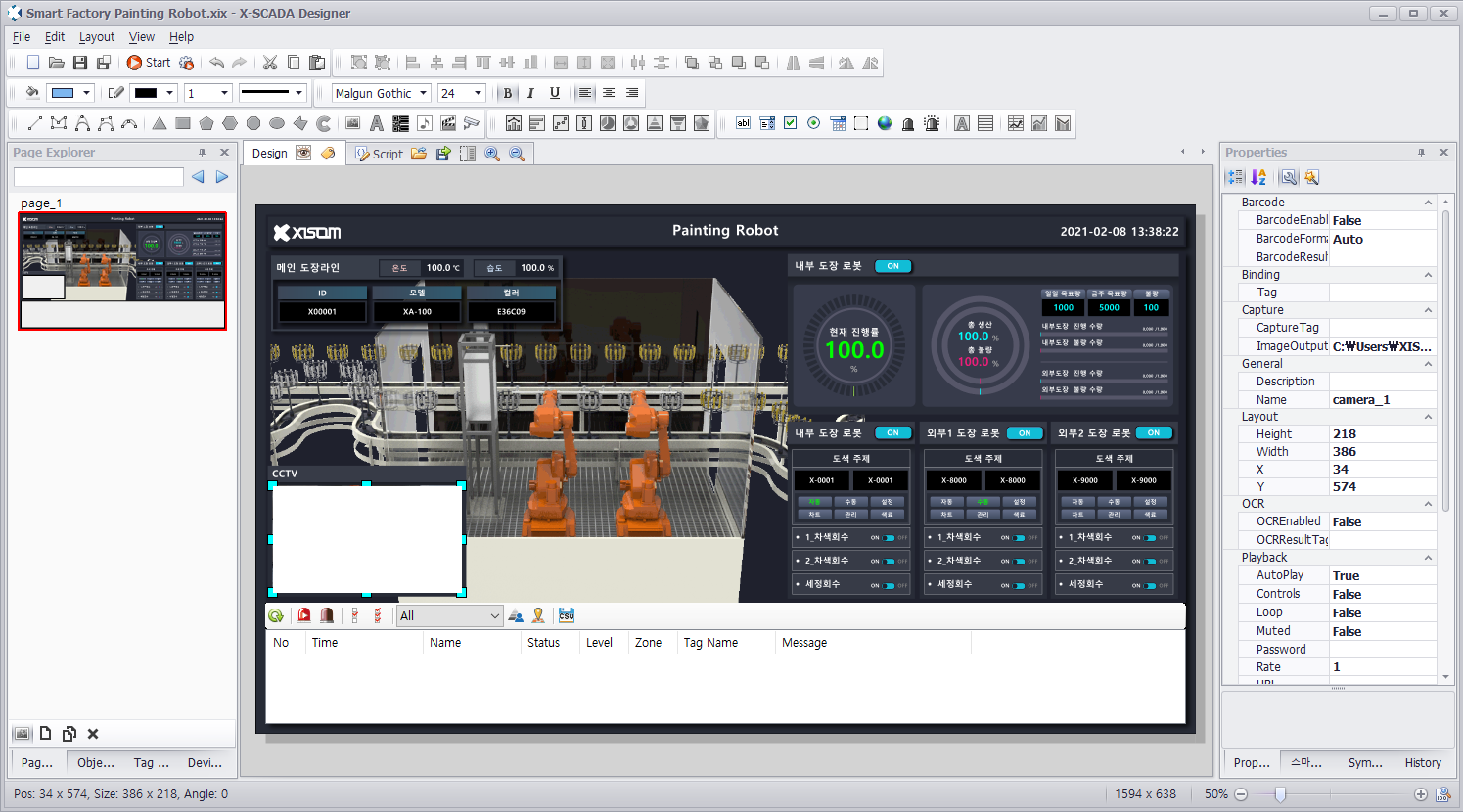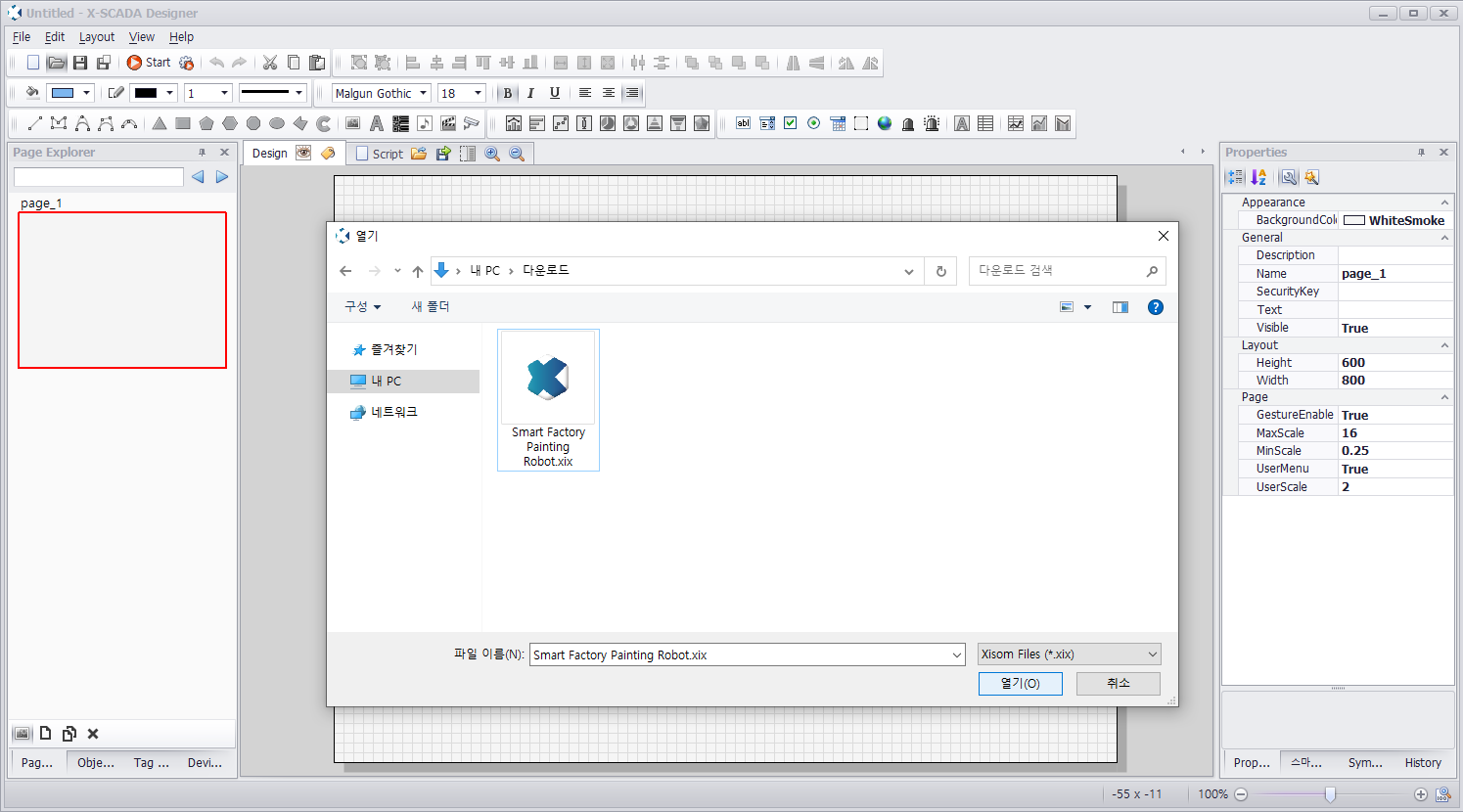Painting Line with Robot for Smart Factory Sample
안녕하세요. 스마트팩토리 및 공장자동화 전문기업 (주)자이솜입니다.
올해 들어 스마트 그리드, 스마트 시티와 관련된 자이솜 샘플 프로젝트를 소개해드렸습니다.
오늘은 스마트 팩토리 프로젝트 중 도장라인의 페인팅 로봇을 활용한 프로젝트를 소개해드리겠습니다.
물론 프로젝트를 진행할 때 많은 과정들이 있겠지만 그 중에서도 프로젝트 화면을 어떻게 구성하는지에 대해 중점적으로 말씀드리겠습니다.
1. 프로젝트에 필요한 태그를 사전에 정의한 뒤 태그 탐색기(Tag Explorer)에서 태그를 생성합니다.
· 태그는 X-SCADA에서 가장 핵심이 되기 때문에 반드시 사전에 정확하게 정의하는 것이 중요합니다.
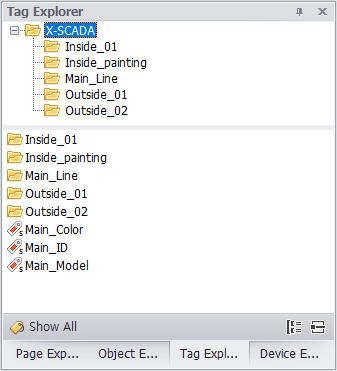
2. 우측 속성(Properties)에서 레이아웃(Layout)을 1920x1080으로 설정합니다.
· SCADA 구축 환경에 따라 레이아웃을 조정해야 하지만 이번 샘플은 Full HD(1920x1080)로 설정합니다.
3. 배경 이미지, 회사 로고 등을 심볼 라이브러리(Symbol Library)에서 가져옵니다.
· 해당 프로젝트에 사용된 이미지는 https://www.svglink.com/에 업로드되어 있습니다.
4. 버튼 이미지, 사각형(Rectangle), 텍스트(Text) BlockArc 등 각종 객체들을 이용하여 화면을 구성합니다.
· 화면의 효율적인 배치를 위해 모니터링 및 제어를 위한 데이터는 확실히 정의한 뒤 디자인합니다.
5. 경보상태(AlarmStatus)를 생성하여 아래와 같이 배치한 뒤 속성(Properties)에서 텍스트(Text)를 수정합니다.
· 경보 활용은 XISOM FORUM 게시글(클릭)을 참고바랍니다.
6. 현장 상황 파악을 위해 카메라(Camera) 객체를 생성하여 설정해줍니다.
· IP/USB Camera 활용은 XISOM FORUM 게시글(클릭)을 참고바랍니다.
7. 시간 및 데이터를 텍스트 형식으로 표현하기 위해 텍스트(Text) 객체에 태그들을 바인딩합니다.
· 시스템 태그(시간) 설정은 XISOM FORUM 게시글(클릭)을 참고바랍니다.
8. 보다 자세한 설정은 첨부한 xix 파일을 X-SCADA Designer로 열어서 확인할 수 있습니다.
페인팅 로봇(Painting Robot) 프로젝트를 제작하는 과정을 간략히 소개해드렸습니다.
제작 과정이 복잡해보이고 어려워보일수는 있지만 전혀 어렵지 않습니다.
자이솜에서 매달 진행하는 X-SCADA 기본과정 교육을 듣기만 하셔도 혼자서도 충분히 만들 수 있습니다.
2일동안 진행되는 기본 교육을 수료하시면 장치 연결 및 제어부터 HMI 구성, 데이터베이스 연동까지
전범위적으로 스마트 팩토리에 적용시킬 수 있습니다.
https://www.xisom.com/ko-kr/php/supports/education.php#contents
교육 신청 및 자세한 안내는 위 링크를 통해 접속 후 확인할 수 있습니다.